Это создает семинар для класса. Он часто используется и имеет некоторые опции. Чтобы его добавлять, выберите "Семинар" из меню "Добавить элемент курса". Вы увидите окно Семинар:
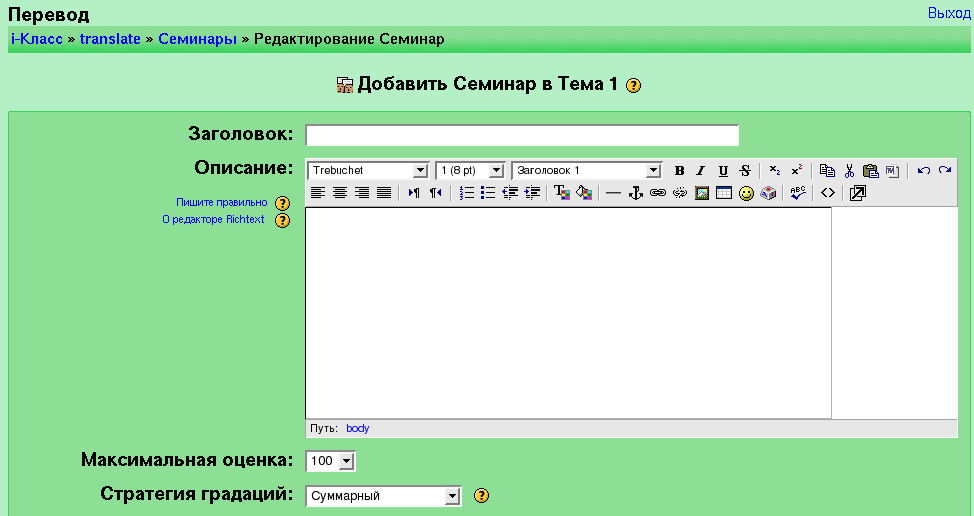
Заголовок и описание может быть любым.
Максимальная оценка установливает число от 0 до 100. В моих примерах я буду использовать максимальную оценку 100.
Стратегия градаций: имеет несколько опций - Суммарный, Не градуированно, Погрешность ошибки, Критерий и Рубрика. Более подробно это будет расмотрено позже.
Суммарная градация: Это - параметр по умолчанию. Суммарная градация разбивает каждый проект на разделы (вы определяете число от 1-20) которые могут индивидуально градуироваться и быть прокомментироваными. Оценки каждой части определяют заключительную оценку (основанную на максимальной оценке, которую вы установите). Этот стиль обзора использует да/нет вопросы, масштабы аттестации (то есть, от неудовлетворительно до отлично) и числовую аттестацию (1-100).
Нет градации: Эта установка используется для обзоров, где студенты могут комментировать работу, но не оценивать ее. Преподаватель может назначать оценки за комментарии, которые сделаны; не назначение оценок за комментарии означает, что назначение проверяющие ученики не получат оценки за проверку
Погрешность ошибки: этот стиль аттестации использует многократную да/нет установку оценок. Если элемент установлен (ответ "да" ), то баллы даются; если не установлен (ответ "Нет"), то никаких баллов не ставится за данный ответ. Каждая индивидуальная часть может быть оцененой по желанию.
Критерий: в этом стиле масштаба аттестации, вы ответы на выбор. Студенты выбирают ОДИН ответ, который наиболее близко соответствует вопросу. За каждый ответ назначена определенная оценка, так что выбирая один ответ, ученик получает баллы за него.
Рубрика: эта установка обзора очень похожа на критерий, за исключением того, что только преподаватель назначает разделы для вопроса. Тогда, в пределах каждого раздела, студент выбирает ответ. Оценки из каждого раздела суммируются, чтобы вычислить заключительную оценку.
Количество комментариев, элементов оценок, погрешностей градаций, перечня критериев или категорий в рубриках определяют, какое количество элементов можно оценить. Это число вещей, которые вы желаете оценить. Вы можете установить его на 3, и иметь оценки за стиль, содержание и грамматику (для примера). Если это поле оставленно пустым, то группа сможет давать ответы только в главном разделе Комментариев назначения.
Позволить снова послать сообщение позволяет студентам повторно посылать сообщения в любое время. Это может быть полезно студентам для записи нескольких проектов, которые включают высказанные предложения. Система сохранит самую высокую оценку всех сообщений, представленных студентом.
Количество оценок по примерам от преподавателей вынуждает студентов выполнять один или более примеров проектов преподавателя. Студент должен будет дать ответ, и затем этот ответ будет оцениваться преподавателем. Студенты не смогут выполнять свои задания, пока не закончат все примеры преподавателя.
Количество оценок по студенческим сообщениям- предоставляет выбирать, какое количество проектов студент может оценить и прокомментировать.
Самооценка Если это поле установлено в "Да", то студент сможет сам оценить свою работу. Это добавлено к полю "Количество оценок" (если "Количество оценок" будет равно 5, то студент должен оценить еще 5 других студентческих работ). Если "Количество оценок" установлено в 0, и это поле установлено в "Да", то студент может оценить только свою работу.
Оценки должны быть согласованны Если это поле установлено в "Да", то оценки будут открыты для всех студентов. Если студенты не соглашаются с первоначальной оценкой, то процесс выставления оценки продолжится, пока студенты не согласятся или пока не закончится время для назначения оценки.
Спрятать градации до Соглашения- это поле позволяет преподавателю скрыть свои оценки от других студентов, до тех пор пока они не достигнут соглашения. Если это поле установлено в "Да", то все оценки скрыты, студенты могут видеть только другие комментарии. Оценки появятся после того, как только рецензенты согласятся друг с другом.
Максимальный размер устанавливает, насколько большим может быть проект. Я рекомендую делать это как можно больше, если, конечно же, нет проблем с свободным дисковым пространством.
Крайний срок устанавливает, когда закончить назначение рабочей группы. После этого срока будут видны студенческие оценки (если они были скрыты) и проверка закончится.
Типы оценок семинаров
Получение рабочей группы, готовой к оценке, требует установки каждой секции (называемую элементами оценки). Этот элемент изменяется в зависимости от типа оценки, которую вы выбирете.
Как только вы заполнили основной экран редактирования, нажмите на кнопку "Сохранить", и вы будете перемещены в окно, в котором необходимо заполнить элементы оценок, основанные на стратегии аттестации, которую вы выбрали.